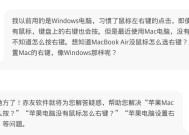联想笔记本去除开机登录的方法是什么?
- 电脑知识
- 2025-03-25
- 33
- 更新:2025-03-15 18:23:58
随着科技的不断进步,笔记本电脑已成为我们工作和学习中不可或缺的一部分。然而,在使用过程中,开机后需要登录账户往往会带来不便。特别是对于某些型号的联想笔记本而言,用户可能希望寻找一个方便快捷的方式以去除开机登录的环节。本文将详细向您介绍如何在联想笔记本上轻松去除开机登录,提高使用效率。
了解登录机制的重要性
为了确保笔记本数据的安全性,Windows操作系统和一些笔记本厂商(如联想)通常会在启动过程中强制用户进行登录验证。尽管这一机制非常重要,但在家庭或个人使用场景下,频繁的输入密码可能会感到繁琐。了解和掌握如何关闭登录界面对于用户来说是一项实用的技能。
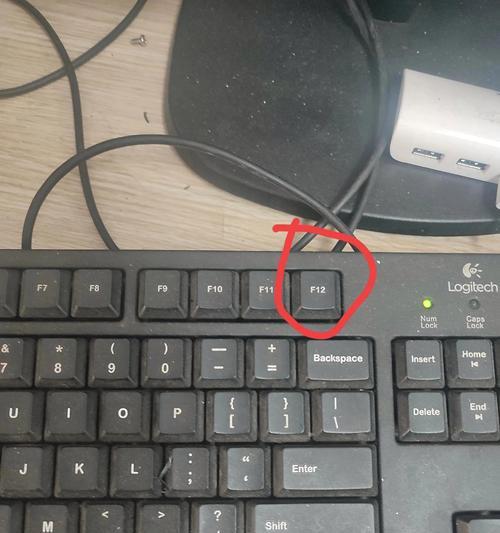
在Windows中取消登录的方法
在开始之前,我们需要认识到,取消开机登录实际上是让系统直接进入快速用户切换模式,而不是完全绕过用户账户管理。
步骤一:启用自动登录功能
最直接的方式就是启用Windows的自动登录功能:
1.按下`Win+R`键打开“运行”对话框。
2.输入`netplwiz`,并按回车。
3.在打开的用户账户窗口中,取消勾选“用户必须输入用户名和密码登录”。点击应用。
4.如果提示输入密码,那么需要设定一个密码,以确保在自动登录过程中系统能够验证用户身份。
步骤二:使用组策略编辑器
对于想要更加简便操作的高级用户,可以通过组策略编辑器来实现自动登录:
1.同样先打开`运行`对话框,输入`gpedit.msc`,按回车。
2.导航到“计算机配置”>“管理模板”>“系统”>“登录”。
3.在右侧找到“总是使用传统登录”,双击打开设置界面,选择“已启用”,点击确定。
4.重启电脑以应用配置。
注意事项
启用自动登录可能会使得账户安全性降低,所以在公共场合或共享使用笔记本时应谨慎选择。
建议定期更改密码,即使启用了自动登录功能,以确保系统的安全性。

联想笔记本特有的设置方法
联想笔记本的一些型号可能提供了自己的解决方案,通过联想提供的软件来管理开机登录流程。
步骤一:使用联想电脑管家或启动管理工具
1.打开联想电脑管家,或者启动管理软件。
2.在软件中查找“开机设置”或“登录设置”等相关选项。
3.按照软件指引关闭开机登录,或设置开机自动登录某个用户账户。
请注意,具体的操作路径可能会根据联想笔记本型号的不同以及软件版本的更新而有所差异。
步骤二:了解联想电源管理软件
联想电源管理软件(如联想电源管理器)亦可能提供相关设置:
1.打开联想电源管理软件。
2.寻找电源选项设置,可能会有一个关于“开机密码设置”的选项。
3.确保此选项被禁用或设置为“不要求密码”。

常见问题与实用技巧
问题1:为什么不能登录系统?
答案:确保已正确设置自动登录,且没有其他软件或系统设置阻止自动登录生效。
问题2:开机登录是否会影响系统安全?
答案:会降低安全性。自动登录意味着任何能够物理访问你电脑的人将能够直接进入系统。
技巧:经常更改密码,并定期更新安全软件,保持系统的安全性。
结语
通过以上不同的方法和步骤,我们可以有效地在联想笔记本上取消开机登录的过程。这样,不管是工作还是娱乐,用户都可以更加便捷地使用笔记本电脑,享受到快速开机带来的便利。务必记得,进行这些操作的时候要对可能的安全风险有所认识,并采取适当措施来保护个人信息。